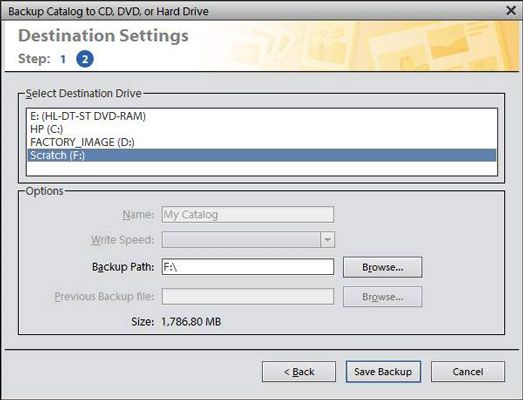Comment faire pour sauvegarder votre catalogue avec des éléments de photoshop 12
Vous pouvez vous épargner toute aggravation dès maintenant, avant que vous passez plus de temps à l'édition de vos photos dans Photoshop Elements. Les utilisateurs d'ordinateurs apprennent souvent à la dure sur l'importance de la sauvegarde d'un disque dur et les données précieuses qu'ils ont passé du temps à créer et l'édition.
Les auteurs sont tellement paranoïaque quand ils écrivent un livre qu'ils sauvegarder leurs chapitres sur plusieurs disques, CD et DVD quand ils les terminent. La règle standard est que si vous passez suffisamment de temps à travailler sur un projet et il en arrive au point où refaire votre travail serait une aggravation majeure, alors il est temps de sauvegarder des fichiers.
Lors de l'organisation de vos fichiers, l'ajout de balises de mots clés, la création d'albums, et de créer des piles et des jeux de versions, vous voulez sauvegarder le fichier de catalogue dans le cas où il est endommagé. Heureusement, la sauvegarde des catalogues est disponible pour Windows et Mac utilisateurs- cependant, la sauvegarde sur un CD ou un DVD à partir d'Elements est disponible uniquement sur Windows.
Voici comment vous pouvez utiliser des éléments pour créer une sauvegarde de votre catalogue en ligne:
Choisissez Fichier-Backup Catalogue pour ouvrir l'Assistant de sauvegarde de catalogue.
Cet assistant comporte deux volets qui vous guide à travers les éléments pour créer sans douleur une sauvegarde de vos fichiers.
Sélectionnez la source à sauvegarder.
Le premier volet dans le catalogue de sauvegarde sur CD, DVD ou disque dur Assistant offre deux options:
Sauvegarde complète: Sélectionnez ce bouton radio pour effectuer votre première sauvegarde ou écrire des fichiers à une nouvelle source des médias.
Sauvegarde incrémentale: Sélectionnez ce bouton radio si vous avez déjà effectué au moins une sauvegarde et vous souhaitez mettre à jour les fichiers sauvegardés.
Cliquez sur Suivant et sélectionnez un emplacement cible pour vos fichiers sauvegardés, comme indiqué dans la figure.
Lecteurs actifs, y compris les lecteurs de CD / DVD (sous Windows) connectés à votre ordinateur ou les lecteurs réseau disponibles pour votre ordinateur, apparaissent dans la liste Destinations de Drive Select. Sélectionnez un lecteur, et éléments évalue automatiquement la vitesse d'écriture et identifie un fichier de sauvegarde précédente si l'on a été créé.
La taille totale des fichiers à copier est signalé dans l'assistant. Cette information est utile afin que vous sachiez si plus d'un CD ou un DVD est nécessaire pour compléter la sauvegarde (sur Windows) ou un lecteur de sauvegarde a suffisamment d'espace pour effectuer la sauvegarde.
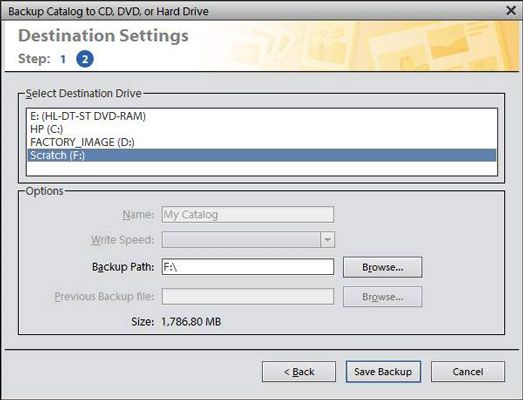
Si vous avez l'intention de copier des fichiers sur votre disque dur ou sur un autre disque dur connecté à votre ordinateur, cliquez sur le bouton Parcourir et identifier le chemin. Si vous utilisez une source de médias, comme un CD ou un DVD (Windows uniquement), Elements vous invite à insérer un disque et prépare les médias pour l'écriture.
Cliquez fait, et la sauvegarde commence.
Soyez certain de ne pas interrompre la sauvegarde. Il pourrait prendre un certain temps, donc il suffit de laisser les éléments travaillent à l'extérieur jusqu'à ce que vous êtes averti que la sauvegarde est terminée.
A propos Auteur
 Comment trouver le programme de sauvegarde dans Windows 7
Comment trouver le programme de sauvegarde dans Windows 7 Pour sauvegarder les fichiers sur votre PC, vous pouvez simplement copier les fichiers du disque dur vers un support amovible. Cependant, il est beaucoup plus simple d'exécuter un programme de sauvegarde. Windows 7 est livré avec un programme de…
 Comment trouver le programme de sauvegarde dans Windows Vista
Comment trouver le programme de sauvegarde dans Windows Vista Pour sauvegarder les fichiers sur votre PC, vous pouvez simplement copier les fichiers du disque dur vers un support amovible. Cependant, il est beaucoup plus simple d'exécuter un programme de sauvegarde. Windows Vista dispose de deux emplacements…
 Comment modifier la configuration de Windows 7 de sauvegarde
Comment modifier la configuration de Windows 7 de sauvegarde Il ya un certain nombre de raisons que vous pouvez modifier routine de sauvegarde de votre ordinateur. Vous pouvez sauvegarder plus souvent, changer l'ensemble des fichiers à sauvegarder, nommer une autre unité à sauvegarder ou à partir de, ou…
 Comment arrêter une sauvegarde des fenêtres en cours
Comment arrêter une sauvegarde des fenêtres en cours Lorsque l'ordinateur est la sauvegarde, il est difficile (lent) à faire autre chose sur l'ordinateur. Si vous devez utiliser l'ordinateur, vous pouvez arrêter la sauvegarde. La clé pour arrêter une sauvegarde est de trouver le bouton Stop…
 Comment restaurer une sauvegarde d'image dans Windows 7
Comment restaurer une sauvegarde d'image dans Windows 7 Une autre nouvelle fonctionnalité de Windows 7 est le image de sauvegarde, qui est essentiellement un instantané de tous les paramètres et fichiers sur votre disque dur. Vous pouvez restaurer la sauvegarde d'image dans Windows 7 de tout ramener…
 Comment faire pour créer une image de sauvegarde du système sous Windows 10
Comment faire pour créer une image de sauvegarde du système sous Windows 10 Windows 7 introduit un moyen populaire pour sauvegarder un ordinateur, et vous pouvez toujours utiliser cette méthode dans Windows 10. Au lieu de sauvegarde fichiers, il copie tous du contenu en un seul fichier, puis stocke de votre disque dur qui…
 Sauvegardez votre ordinateur
Sauvegardez votre ordinateur Avouons-le: les disques durs finissent par mourir. Pour vous assurer que vos fichiers, photos et autres documents importants sont en sécurité, vous devez sauvegarder votre ordinateur à une autre source (DVD, clés USB ou des disques durs…
 Pour les personnes âgées: la façon de sauvegarder des fichiers informatiques
Pour les personnes âgées: la façon de sauvegarder des fichiers informatiques Vous avez mis beaucoup de travail dans la création de fichiers de votre ordinateur, de sorte que vous aurez envie de se rappeler de les sauvegarder. Si vous sauvegardez vos fichiers informatiques, si votre ordinateur est endommagé ou perd des…
 Comment faire pour sauvegarder vos fichiers Quicken 2010
Comment faire pour sauvegarder vos fichiers Quicken 2010 Sauvegardez les fichiers que Quicken utilise pour stocker vos dossiers financiers de sorte que vous disposez de copies que vous pouvez utiliser si quelque chose arrive à votre ordinateur. Vous pouvez mettre votre sauvegarde Quicken sur toute sorte…
 Archivez votre photographie de la nature travailler avec des éléments de photoshop
Archivez votre photographie de la nature travailler avec des éléments de photoshop Votre ordinateur peut échouer au moment opportun moins. Archiver afin que vos images ne sont pas perdues votre nature et photographies de paysages. Vous pouvez sauvegarder votre catalogue Photoshop Elements sur un disque dur.Il est préférable…
 Sauvegarder des photos et des fichiers avec des éléments de photoshop 10
Sauvegarder des photos et des fichiers avec des éléments de photoshop 10 Avec les fichiers stockés sur tout votre disque dur, de copier les fichiers manuellement à un second disque dur, CD ou un DVD serait prendre un peu de temps. Heureusement, Photoshop Elements 10 permet de trouver des fichiers à sauvegarder un jeu…
 Sauvegardez votre gestionnaire de catalogue dans photoshop elements 10
Sauvegardez votre gestionnaire de catalogue dans photoshop elements 10 Lors de l'organisation de vos fichiers, l'ajout de balises de mots clés, la création d'albums, et de créer des piles et des jeux de versions, vous voulez sauvegarder le fichier de catalogue dans le cas où il est endommagé. Heureusement, la…
 Comment créer une sauvegarde d'un catalogue de photos dans Photoshop Elements 9
Comment créer une sauvegarde d'un catalogue de photos dans Photoshop Elements 9 Avant de passer beaucoup de temps éditer vos images dans Photoshop Elements, vous devez savoir comment créer une sauvegarde de vos catalogues de photos. Si vous passez suffisamment de temps à travailler sur un projet et il en arrive au point où…
 Les sauvegardes en ligne de QuickBooks 2013
Les sauvegardes en ligne de QuickBooks 2013 La boîte de dialogue Enregistrer la copie 2,013 QuickBooks ou Backup illustré ci-dessous, comprend un bouton d'option en ligne. Si vous voulez en savoir plus sur la sauvegarde du fichier de données de l'entreprise QuickBooks en ligne - ce qui…